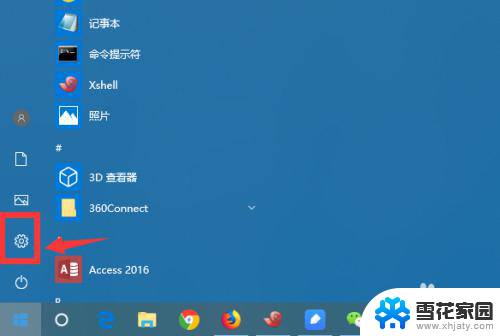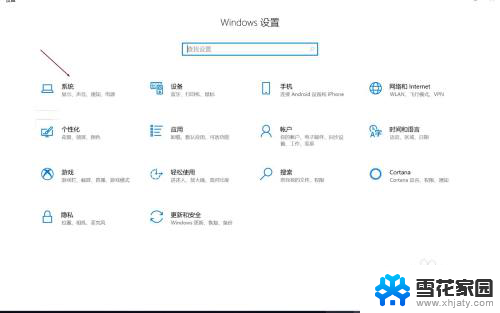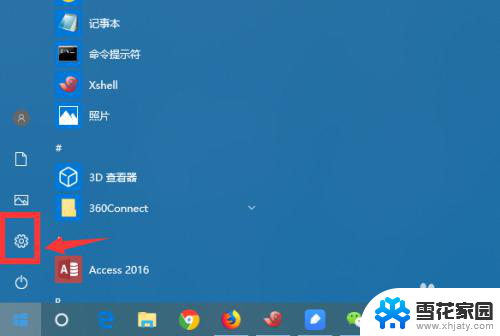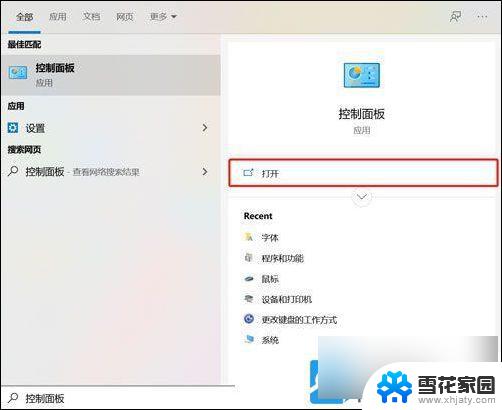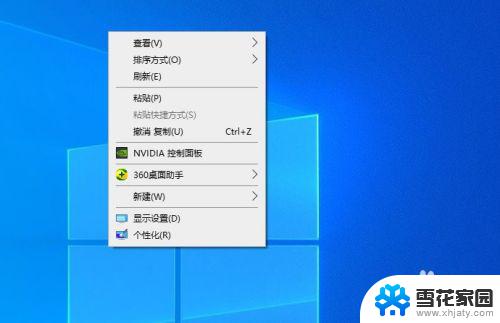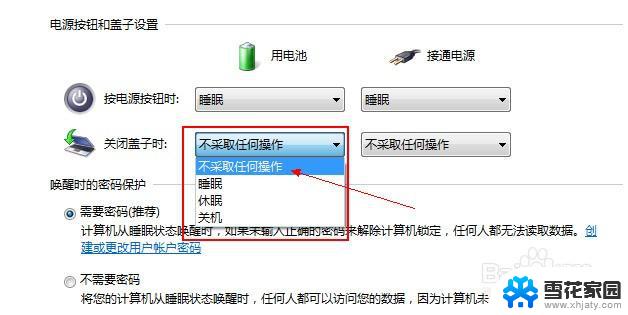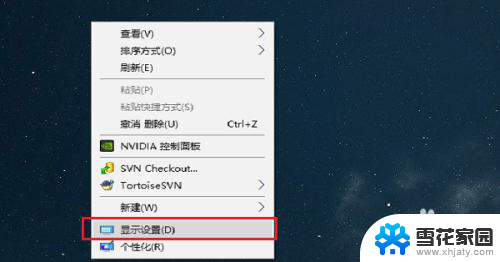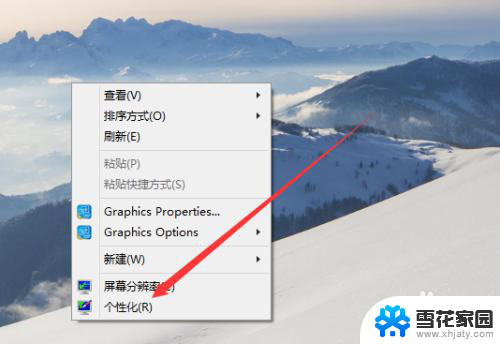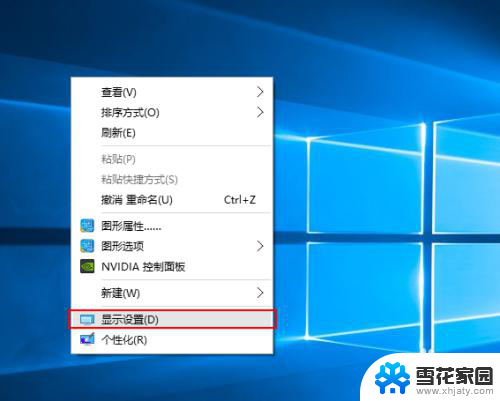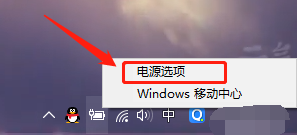电脑怎样设置不休眠状态 win10如何设置电脑永不休眠
更新时间:2024-01-19 14:56:49作者:jiang
在这个快节奏的生活中,电脑已经成为我们生活中不可或缺的一部分,有时候我们需要让电脑保持长时间的工作状态,而不是进入休眠模式。如何设置电脑不休眠呢?在Windows 10系统中,我们可以通过简单的操作实现让电脑永不休眠的目标。接下来让我们一起来了解一下具体的设置方法吧。
具体方法:
1.打开win10开始菜单,找到如图。“设置”按钮。
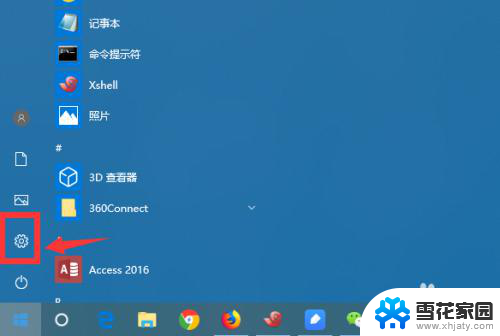
2.进入win10控制面板界面,点击 系统、电源设置。
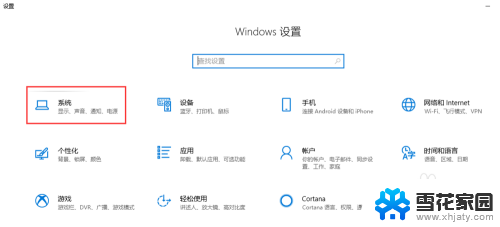
3.接着点击,选择 设置“电源和睡眠”菜单。
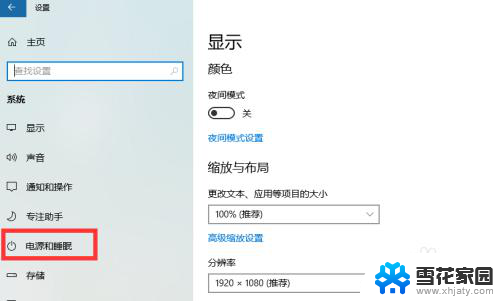
4.可以调整屏幕和主机电源的休眠配置
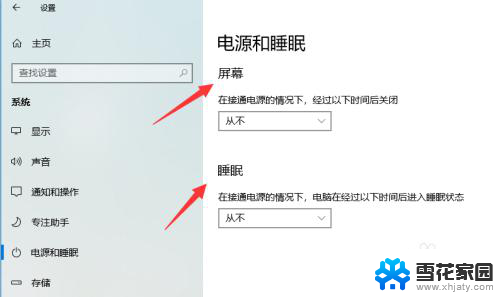
5.调整休眠点击主机下的休眠时间,下拉列表点击选择永不。
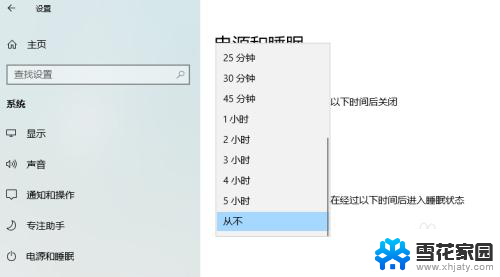
6.如果只是挂机,可以休眠显示器。把显示器的休眠时间,改成自定义的时间。
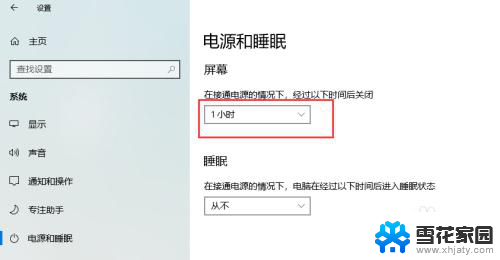
7.笔记本如何设置如果是笔记本的话,还需要点击“电源高级选项”。进入更详细的电源设置界面。
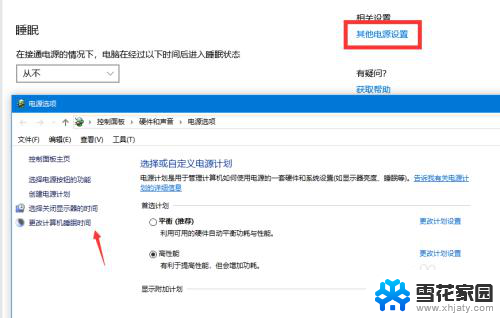
以上就是电脑设置不休眠状态的全部内容,如果有不清楚的地方,您可以根据小编的方法进行操作,希望对大家有所帮助。